
Một trong những hoạt động cơ bản mà hầu hết chúng ta thực hiện trong hệ thống Windows 11 đang chụp ảnh màn hình. Nếu bạn sử dụng phím Windows + Print Screen để chụp ảnh màn hình mà bạn biết hệ thống Windows lưu trữ tất cả ảnh chụp màn hình trong thư mục “Ảnh chụp màn hình” mặc định. Chà, nếu bạn muốn lưu tất cả ảnh chụp màn hình ở một vị trí mới, chúng tôi đã giải thích cách thay đổi vị trí của thư mục ảnh chụp màn hình trên hệ thống của bạn Windows 11.
Thay đổi vị trí của thư mục ảnh chụp màn hình trên hệ thống của bạn Windows 11 (2022)
Vị trí mặc định của thư mục ảnh chụp màn hình trên hệ thống là gì Windows 11?
Mặc dù có nhiều cách để chụp ảnh màn hình trên hệ thống Windows 11, hai phương pháp thường được sử dụng bao gồm sử dụng phím Print Screen và sử dụng phím tắt Windows + Màn hình in Windows 11. Khi bạn nhấn phím Print Screen để chụp ảnh màn hình, ảnh sẽ được sao chép vào khay nhớ tạm. Sau đó, bạn cần sử dụng công cụ cắt hoặc dán hình ảnh vào bất kỳ trình chỉnh sửa hình ảnh nào bạn chọn để lưu nó dưới dạng tệp.
Mặt khác, việc sử dụng phím tắt Windows + Print Screen lưu ảnh trực tiếp vào máy tính. Ảnh chụp màn hình được lưu trong thư mục “Ảnh chụp màn hình” chuyên dụng trong thư mục “Hình ảnh”. Thông thường, thư mục ảnh chụp màn hình mặc định nằm ở vị trí sau:
C:Users<username>PicturesScreenshots
Để thay đổi thư mục ảnh chụp màn hình mặc định trên hệ thống của bạn Windows 11, bạn có thể làm như sau:
Đặt vị trí tùy chỉnh cho ảnh chụp màn hình trên hệ thống của bạn Windows 11
1. Chuyển đến thư mục Ảnh (C:\Users\Photos), nhấp chuột phải vào thư mục Ảnh chụp màn hình và chọn “Thuộc tính”.
2. Chuyển đến tab “Vị trí” và nhấp vào nút “Di chuyển” để chọn một thư mục mới để lưu trữ tất cả ảnh chụp màn hình của bạn.
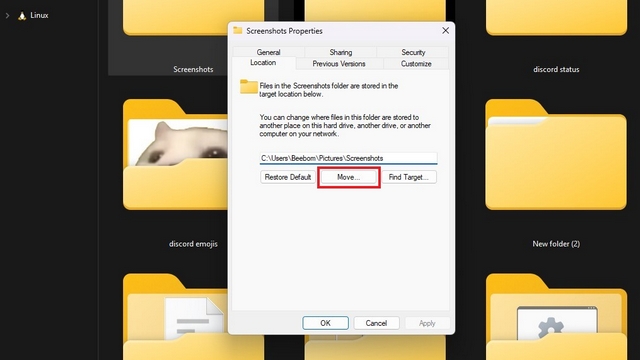
3. Từ giao diện bộ chọn tệp, điều hướng đến thư mục mới mà bạn sẽ sử dụng cho ảnh chụp màn hình và chọn “Chọn thư mục”.
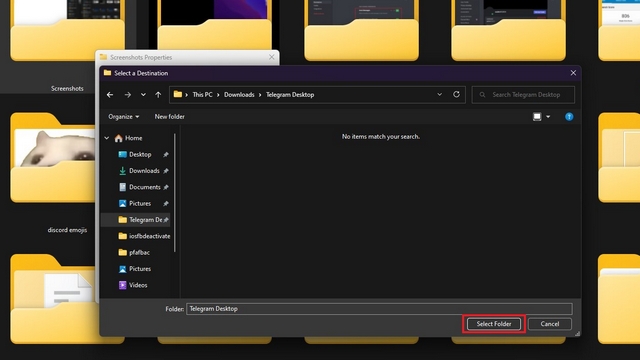
4. Khi bạn đã chọn đích đến của ảnh chụp màn hình mới, hãy nhấp vào “OK” hoặc “Áp dụng” để xác nhận các thay đổi.
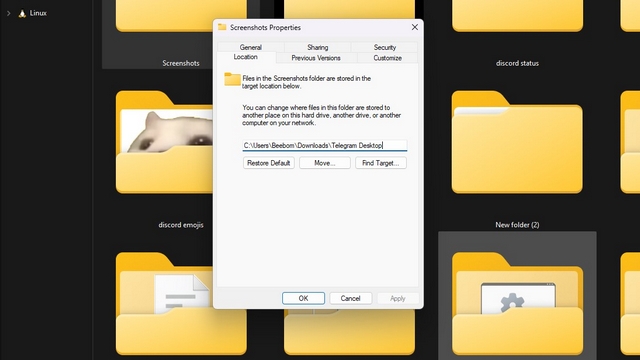
5. Hệ thống Windows bây giờ nó sẽ yêu cầu bạn chuyển tất cả ảnh chụp màn hình từ thư mục cũ sang thư mục mới. Đây là bước tùy chọn và bạn có thể giữ tất cả ảnh chụp màn hình cũ của mình ở vị trí cũ.
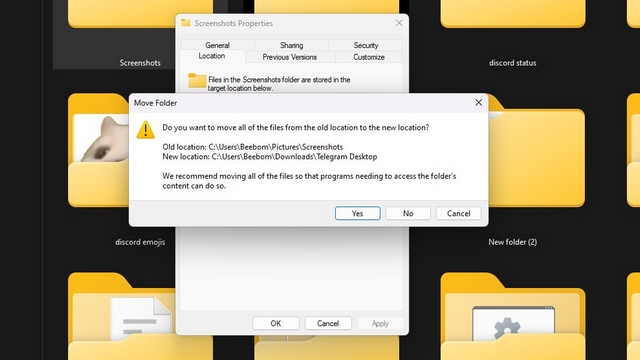
6. Nếu bạn đổi ý, hãy nhấp vào nút “Khôi phục mặc định” để sử dụng lại “Ảnh chụp màn hình ảnh” làm thư mục ảnh chụp màn hình mặc định trên hệ thống của bạn Windows 11.
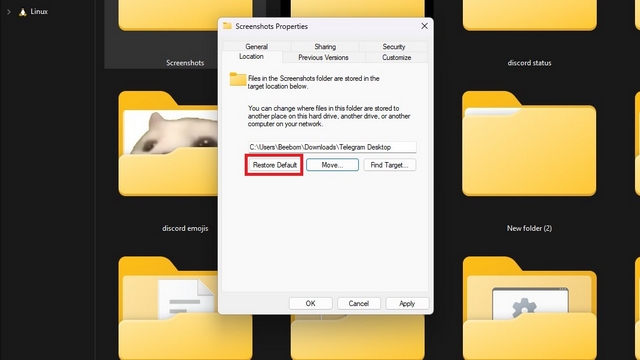
Chọn thư mục ảnh chụp màn hình trên hệ thống của bạn Windows 11
Thay đổi thư mục ảnh chụp màn hình cho phép bạn linh hoạt sắp xếp tất cả ảnh chụp màn hình của mình ở một nơi để truy cập nhanh hơn. Nếu công việc hoặc trường hợp sử dụng của bạn yêu cầu bạn chụp nhiều ảnh chụp màn hình, thay đổi vị trí thư mục là một chiến lược tốt để dễ dàng nhóm tất cả ảnh chụp màn hình của bạn vào các thư mục tương ứng. Và đó là nó cho hướng dẫn này. Để biết thêm các mẹo như thế này, đừng quên xem danh sách các tính năng hệ thống ẩn tốt nhất của chúng tôi Windows 11 để tận dụng tối đa PC của bạn.
